很多用户在使用电脑的时候都喜欢打开电脑的控制面板,这样可以更加方便、快捷的操作电脑。但有些用户不知道具体步骤。今天给大家分享的是win11控制面板打开教程。希望对您有所帮助。

win11控制面板打开教程:
编辑推荐:win11常见问题解答
方法一:
1.直接在任务栏搜索框中执行【控制面板】搜索操作。
2、然后点击搜索结果中的【控制面板】程序,打开控制面板。

方法二:
1. 在系统桌面上找到【计算机】图标,右键单击,在打开的窗口中选择【属性】。
2、在属性面板的左上角可以看到【控制面板主页】的功能,点击打开即可使用。
方法三:
1.直接点击任务栏中间的win图标,打开【开始】菜单。
2、直接通过开始菜单找到【Windows系统】选项并进入。
3、Windows系统下,可以找到【控制面板】打开并使用。
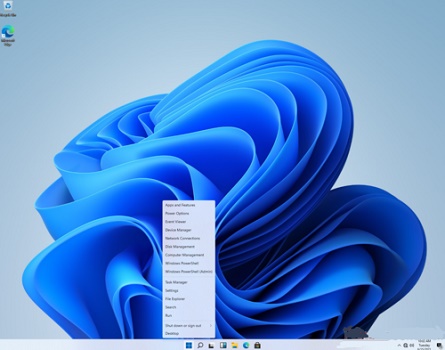
以上是小编给大家分享的win11控制面板打开教程。如果您想了解更多,请关注本站。小编将持续为您更新更多相关攻略。
上一篇:动物迷城技能经验提升方法
下一篇:最后一页